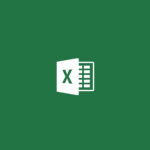- Tumblr es una popular plataforma de redes sociales que solía no tener restricciones en explícito contenido.
- Él Modo seguro se introdujo la función para filtrarlos.
- Tumblr‘s Modo seguro está activado de forma predeterminada, pero puede doblar Desactívelo desde el sitio web de escritorio o desde la aplicación para teléfonos inteligentes.
El modo seguro de Tumblr protege a los usuarios de ver contenido inesperado NSFW (no seguro para el trabajo) e inapropiado. 18+: el contenido calificado estaba en todo Tumblr antes de esto.
Sin embargo, el modo seguro permite a los usuarios filtrar dicho contenido, y esto generó un nuevo problema: cómo desactivar el modo seguro de Tumblr.
Si te encuentras con una publicación bloqueada en Tumblr, verás un texto verde que indica que El modo seguro está activado. Solo puede acceder al contenido cuando toca el Ver publicacion botón.
Tenga en cuenta que el Modo seguro en Tumblr no es lo mismo que el Modo seguro en Windows, ya que cumplen funciones diferentes. En esta guía, te enseñaré cómo deshabilitar el modo seguro de Tumblr en varias plataformas.
¿Cómo puedo desactivar la opción de modo seguro de Tumblr??
1. Desactive el modo seguro en Tumblr en el escritorio
Si no le importa el contenido NSFW, puede deshabilitar de manera segura el Modo seguro en Tumblr directamente desde su PC de escritorio. Todo lo que necesita hacer es acceder a la configuración de su cuenta.
1. Abra su navegador web.
2. Visita el Sitio web de Tumblr.
3. Haga clic en el Iniciar sesión botón.
4. Escriba su dirección de correo electrónico y pulse Próximo.

5. Seleccione Usar contraseña para iniciar sesión.
6. En su Tablero, haga clic en el Lápiz icono y elija Ajustes del menú desplegable.

7. Desplácese hacia abajo hasta la Filtración sección y haga clic en el interruptor junto a Ocultar contenido potencialmente para adultos.

Si no puede ver las imágenes de Tumblr en su navegador web, obtenga información sobre cómo solucionar el problema.
2. Desactive el modo seguro de Tumblr en los teléfonos
2.1 en Android

- Abre el Tumblr aplicación
- Toque en el Cuenta icono de marcador de posición.
- Toque en el Engranaje icono en la parte superior derecha de la pantalla.
- Navegar a Configuración general y seleccione Filtración.
- Toque en el Modo seguro interruptor para desactivarlo.
2.2 en iOS

- Abre el Ajustes aplicación en su dispositivo.
- Desplácese hacia abajo por las opciones y seleccione Tumblr.
- Bajo Ajustes de caídatoque en Modo seguro.
- Selecciona el no escondas nada opción.
3. Omitir el modo seguro de Tumblr sin una cuenta

Además de usar los métodos anteriores, algunos sitios web de terceros también le permiten desactivar el modo seguro de Tumblr sin iniciar sesión en su cuenta. Incluso si el contenido está marcado como NSFW, accederá a él en estos sitios.
Una opción popular es Tumbex. Simplemente visite su sitio web y busque cualquier blog. Cuando lo encuentres, podrás acceder fácilmente al blog.
Después de desactivar el modo seguro de Tumblr, es posible que también deba repetir el proceso para otros dispositivos conectados. Es por eso que le mostramos cómo omitir el modo seguro en computadoras de escritorio y dispositivos móviles.
Esperamos que esta guía le haya ayudado a resolver este molesto problema de una vez por todas. Para compartir su experiencia con nosotros, no dude en utilizar la sección de comentarios a continuación.